
Turinys:
- Autorius John Day [email protected].
- Public 2024-01-30 10:50.
- Paskutinį kartą keistas 2025-01-23 14:59.
Laisvalaikiu nusprendžiau, kad seną „Sony“nešiojamąjį kompiuterį ketinu paversti skaitmeniniu nuotraukų rėmeliu / DVD grotuvu / sieniniu bloku. Tai, kas tapo, vėl buvo kažkas kita. Minėta mašina: „Sony PCG-FX210800 MHz“procesorius 128 Mb RAM Deja, aš nepradėjau šio projekto, turėdamas omenyje tai, ką pamokyti, tačiau čia yra apytikslis reikalingų medžiagų ir įrankių sąrašas: Medžiagos:- Senėjimas nešiojamas kompiuteris- Skaidri plastikinė šešėlių dėžutė, 11 x 14 (galima įsigyti @ Michael's Craft Store)- Tikslūs atsuktuvai- maskavimo juosta- smulkūs varžtai ir veržlės- gręžtuvas su mažu antgaliu- klijų pistoletas ir karšti klijai
1 veiksmas: įdiekite lengvą operacinę sistemą („Linux“)
Minėtame nešiojamajame kompiuteryje buvo įdiegta „Micro $“dažnai „Windows ME“, o tai, aišku, nepadėtų. Žaisdamas su įvairiais lengvais „Linux“platinimais, nusprendžiau įdiegti „Xubuntu“(kuriam reikėjo alternatyvaus diegimo kompaktinio disko be „gui“) su „Fluxbox“kaip langų tvarkykle. Vėliau atradau, kad tai yra šakutė (Fluxbuntu). Bet kokiu atveju tai gali išplėsti mašinos galimybes; jei esate labiau išmanantys ir bandote panašų projektą su sena mašina, rekomenduočiau įdiegti tokį platinimą kaip DSL, „ArchLinux“, „Vector“, „Crunchbang“ir tt. Diegimas buvo paprastas be pakabinimo. Aš tiesiog pasirinkau visas numatytas parinktis.
2 žingsnis: Išardykite nešiojamąjį kompiuterį
Išardykite nešiojamąjį kompiuterį, atsukdami visus korpuso ir vidinėje pusėje esančius varžtus, kad sudedamosios dalys būtų laisvos. Galite išmesti / perdirbti dėklą ir vidinius šarvus, nes jų nereikės (vis dėlto pakabinkite ant visų varžtų!). Taip pat turėsite visiškai pašalinti plastikinį korpusą iš LCD, kad turėtumėte tik jį ir keitiklį (su tuo turėtumėte būti labai atsargūs). Savaime suprantama, kad šį žingsnį reikia atlikti atjungus kompiuterį. Nesileisiu į išardymo detales, nes tai gana paprasta. Tiesiog pasakykime, kad jei atidžiai žiūrite į vietinę paieškos programą ir naudojate konkrečius paieškos terminus, yra „Sony“aptarnavimo vadovas PDF formatu, kuriame pateikiamos išsamios nuoseklios instrukcijos, kaip išardyti šį nešiojamąjį kompiuterį (užuomina: paieška prasideda „pcg-fx210“ir baigiasi „aptarnavimo vadovu“).
3 žingsnis: įsigykite ir paruoškite pasirinktinį dėklą
Aš nusipirkau 11 x 14 skaidraus plastiko šešėlių dėžutę iš „Michael's“, kad tai būtų naujas dėklas. Išgręžkite skyles šešėlių dėžutės priekyje varžtams, kurie pritvirtins monitorių. Taip pat apačioje turėsite išgręžti skyles, kad pritvirtintumėte pagrindinę plokštę, ir ventiliatoriaus lizdus, prievadus ir DVD įrenginį, PCI lizdą ir tt Pirmiausia turėsite viską išdėstyti ir pažymėti, ko jums reikia. Kaip visada, pažymėkite du kartus, nupjaukite / gręžkite vieną kartą (ne atvirkščiai)! Pagrindinė plokštė turi būti nukreipta nuo LCD, kad viršus būtų nukreiptas į šešėlinės dėžutės galą (atvirą galą).
4 žingsnis: Surinkite
Padėkite LCD ekraną žemyn prieš šešėlių dėžutės priekį. Pritvirtinkite jį ilgais varžtais ir užfiksuokite veržlėmis. Sumontuokite ir vėl pritvirtinkite prie pagrindinės plokštės prieš padėdami ją ant LCD. Pritvirtinkite pagrindinę plokštę prie rėmo apačios, naudodami varžtų skyles plokštės gale. Plokštę su maitinimo mygtuku pritvirtinkite prie dėžutės priekio, naudodami juostą arba karštus klijus (pirmiausia turite ją prijungti ir apvynioti laidus aplink rėmo apačią). Radau, kad DVD/CD įrenginys nesėdėjo tinkamas ir taip pagamintas laikiklis.
5 žingsnis: Užbaikite ir išbandykite
Greitai sukalbėkite maldą ir pabandykite įjungti „naująją“mašiną.
6 žingsnis: pelnas !!!! (Pabaigos pastabos)
Na, tiek to. Vėliau nusipirkau paveikslo rėmo laikiklį (taip pat pas Michaelą) ir lanksčią klaviatūrą. Pridėjus belaidę pelę, galutinis produktas iš tikrųjų yra gana arti „iMac“(?), Kaip matote paveikslėlyje. Vykdydamas šį projektą daug sužinojau ir komentarus, kritiką bei pasiūlymus tobulinti (manau iš daugelio) yra sveikintini.
Rekomenduojamas:
Dopamino dėžutė - projektas, panašus į Mike'ą Boydą - nebūti Mike'o Boydo: 9 žingsniai

Dopamino dėžutė | projektas, panašus į Mike'ą Boydą - nebūti Mike'o Boydo: aš noriu vieno! Man reikia vieno! Aš esu atidėliojantis! Na, aš noriu dopamino dėžutės … Nereikia programuoti. Jokių garsų, tik gryna valia
„Mini IMac G4“plokščias ekranas - veikia NUC: 9 žingsniai (su nuotraukomis)

„Mini IMac G4“plokščias ekranas - veikia NUC: Įvadas Vienas teigia esąs mažiausias pasaulyje veikiantis „iMac“, tačiau iš tikrųjų tai yra „Raspberry Pi“, kuriame veikia „Linux“platinimas su „MacOS“tema, ir jis negali paleisti tikrojo M
Į Bitcoin panašus kriptografinis paleidimas „Raspberry Pi“: 5 žingsniai

„Bitcoin“tipo šifravimas „Raspberry Pi“: mazgo paleidimo instrukcijos. „US-OS“operacinė sistema yra sudaryta iš „raspbian“, kuriame veikia „us-cryptoplatform“paketas. Jums nereikia prašyti leidimo prisijungti. Tiesiog vykdykite šias paprastas instrukcijas ir paleiskite mazgą, uždirbantį kriptovaliutą kiekvieną minutę
Į bombą panašus laikmatis (v1): 4 žingsniai
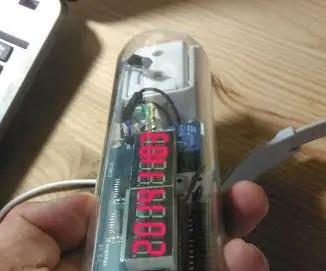
Į bombą panašus laikmatis (v1): tai tik trumpas į bombą panašaus laikmačio projekto, prie kurio dirbu, įvadas. Aš viską sudėjau į akrilinį vamzdį su „Big Red“laiko skaičiumi, kad tik atrodytų, jog jis iš tikrųjų skaičiuojamas . (laikas tiksėja ……) dauguma hardwa
„IPhone Gameboy Casemod“: 3 žingsniai

„IPhone Gameboy Casemod“: Prieš porą savaičių iš Japonijos pasirodė žinia apie „iPhone“dėklą su žaidimo berniuko atvaizdu. Atrodė, kad visi manė, kad tai puiki idėja, tačiau niekas nerado, kur jų įsigyti. Žvelgdamas į savo „iPhone“aiškioje „Agent18“byloje nusprendžiau, kad
